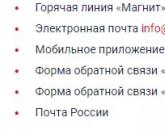İnternet hızını çevrimiçi olarak değiştirin. İnternetin gerçek hızını test etmek için İnternet ölçer, ki bu daha iyi
İnternet bağlantısını stabilite açısından kontrol etmek hiç de zor değil. Sadece bir takım ve zaman alır, ne kadar çok o kadar iyi.
Veri alma ve iletme hızını bağlantının kararlı çalışmasıyla karıştırmamanızı rica ediyorum. Bunlar farklı kavramlardır. Tamamen farklı bir şekilde hız. Bu amaçla, özel çevrimiçi kaynaklar vardır.
Tüm kullanıcılar, dinamik içeriğin rahat bir şekilde görüntülenmesi, büyük dosyaların indirilmesi ve çevrimiçi oyunlar oynamak için hızlı ve istikrarlı bir İnternet bağlantısının gerekli olduğunu bilir. Özellikle oyunlar için!
Büyük dosyaları indirmek için, olası bir bağlantı hatası olasılığı varsa, yeniden yükleme özelliğine sahip indiricilerin kullanılması önerilir. Ancak oyun sırasında bir ara verilirse, ya görevden uçarsınız ya da ekip üyeleri oynamaya devam ederken “donmuş” bir görüntü ile İnternet bağlantısının geri yüklenmesini beklersiniz.
Bu durumda basit bir hız testi size hiçbir şey söylemez. Şu anda yalnızca feed'inizin anlık görüntüsünü alır.
Kararlı çalışmayı kontrol etmek için, ağa uzun bir süre "ping" atmak gerekir. Nihai sonucun kötü olması durumunda, bu ciddi bir analiz nedeni olacaktır.
İyi haber şu ki, üçüncü taraf izleme yazılımına ihtiyacınız yok. Komut satırı ve doğru komut yeterli olacaktır.
Dolayısıyla internet kanalınızın stabil olmadığından şüpheleniyorsanız aşağıdaki testi yapmanızı tavsiye ederim. Hadi başlayalım?!
İNTERNET BAĞLANTISINI KONTROL EDİN
Bir Komut İstemi açın (yönetici hakları olmadan yapabilirsiniz), aşağıdaki komutu verin:
Ping -t 8.8.8.8
ve Enter tuşuna basın.
Bu komut, istekleri Google'a (8.8.8.8) gönderir. Bağlanmak istediğiniz gibi başka bir sunucunun adresini kullanabilirsiniz. Google DNS örnek olarak verilmiştir. Her saniye yeni bir yanıt alacaksınız, bu nedenle ekibin mümkün olduğunca uzun süre çalışmasına izin verin.
Hemen ciddi hatalar göreceksiniz. Ancak diğerlerinin analiz edilmesi gerekecek. İstatistik toplama işlemini durdurmaya karar verirseniz, klavyenizdeki Ctrl + C tuş bileşimine basın. Nihai rapor aşağıda görüntülenecektir.

Kaç paketin kaybolduğunu kontrol etmeniz gerekiyor. İdeal olarak, hiçbiri olmamalıdır. Öyleyse, minimum alım ve iletim süresi ile maksimum arasındaki fark ne kadar büyük. Büyük bir zaman farkı ve çok sayıda kayıp paket - bu açıkça sorunları gösterir.
Tüm bilgisayar ipuçlarının ve adım adım talimatların bir listesini . Facebook grubunda bize katılın!
İnternet Speedtest'in hızını Rusça olarak ücretsiz olarak kontrol etmek, 2020'de World Wide Web'e erişim özelliklerini teşhis etmenin en popüler yollarından biridir. İşlevsel hizmeti herkes kullanabilir, sadece resmi web sitesine gidin veya akıllı telefonlar için bir mobil uygulama indirin. Kullanıcılar, mevcut rakiplere kıyasla bir dizi işlevsel avantaj ve en doğru sonuçları not eder. Web sitemizdeki hızı kontrol etmek için tescilli widget'ı da kullanabilirsiniz.
Bu yazıda şunlara odaklanacağız:
- web sitemizde basitleştirilmiş bir widget ile çalışma süreci;
- Speedtest projesinin işlevsel özellikleri;
- İnternetin doğru çalışmasına müdahale edebilecek nedenler;
- bağlantı hızınızı artırmak için öneriler.
Rusça internet hızını kontrol edin Speedtest
Sitemizin işlevselliği ile çalışarak, İnternet Speedtest'in hızını Rusça olarak hızlı bir şekilde kontrol edebilirsiniz. Bunu yapmak için bazı ayarları belirtmeniz gerekir:
- veri paketlerinin gönderileceği hizmeti seçin. Bu parametre, belirli bir yönde olası gecikmeyi (ping) gösterecektir. Çevrimiçi oyunları, sesli ve görüntülü aramaları etkiler. Bu parametre sizin için önemli değilse, en yakın sunucunun otomatik seçimini aktif bırakın;
- Nihai sonucun sunulacağı ölçü birimini belirtin. Varsayılan Mbps'dir.
Gerekli gereksinimleri belirledikten sonra "Test" butonuna tıklayın. Bu süreç çok zaman almayacak ve iletişimin kalitesi hakkında güncel bilgiler sağlayacaktır.
Nihai sonuç şöyle görünür:
- veri paketlerinin alınması (İndir). İzin verilen maksimum dosya indirme hızını gösteren önemli bir faktör. WEB sayfalarının yüklenmesini de etkiler;
- veri paketlerinin iletimi (Yükleme). Verilerin cihazınızdan World Wide Web'e ne kadar hızlı indirildiğini gösterir;
- gecikme (Ping), sunucudan yanıt almak için gereken süreyi belirler.
Servis aracılığıyla hız testi - speedtest.net
Rusça resmi İnternet hız testi web sitesi, kullanıcılara aşağıdaki gelişmiş işlevleri sunar:
- çok dilli platform, farklı ülkelerden kullanıcılar için optimize edilmiştir ve ek kolaylık sağlar;
- bir bilgisayarın ve hizmetin mobil sürümünün kullanılabilirliği. Bir akıllı telefondan kablosuz Wi-Fi bağlantısının ve mobil ağın kalitesini ölçebilirsiniz;
- daha fazla karşılaştırma veya uygun dışa aktarma için testinizin sonuçlarını saklayabileceğiniz bir profil kaydetme yeteneği;
- sunucu seçim sistemi, coğrafi konumunuzun bölgesini otomatik olarak bulabilir ve uygun seçeneği seçebilir. Sağlayıcı veya şehir/ülke adına göre uygun bir arama sistemi de vardır.
Test süreci pratik olarak yukarıdaki seçenekle aynıdır:
- Resmi web sitesine gidin;
- Uygun testi seçin;
- Nihai sonuçları bekleyin.
internet hızı neden yavaş
Bağlantı hızı belirtilenden düşükse bunun nedenleri şunlar olabilir:
- bilgisayarda kötü amaçlı yazılımların varlığı. Lisanslı anti-virüs yazılımı kullanmanız veya işletim sistemini yeniden kurmanız önerilir;
- alıcı düzgün çalışmıyor. En iyi sonuçlar için, bilgisayarınızı bir kablo kullanarak yönlendiriciye bağlamanız önerilir (yukarı akış ve aşağı akış hızları kablosuz bant genişliği ile sınırlı olmayacaktır). Cihazı periyodik olarak yeniden başlatmanız da önerilir;
- hattın Wi-Fi bağlantısına bağlı diğer cihazlar tarafından tıkanması;
- operatörünüzle ilgili diğer hizmetle ilgili sorunlar. Devam eden çalışmalar ve tarife değişiklikleri hakkında güncel bilgileri destek hizmetinde veya sağlayıcının resmi haber kaynağında bulabilirsiniz.
İnternet bağlantınızın hızını nasıl artırabilirsiniz?
Bağlantınızı test etmeden önce bilgisayarınızı işe hazırlamanız önerilir.
Bunun için:
- tarayıcıdaki gereksiz sekmeleri kapatın ve indirme olmadığından emin olun;
- hattı kullanıyor olabilecek programları ve arka plan işlemlerini kapatın;
- bilgisayarınızı virüslere karşı kontrol edin;
- cihazı doğrudan yönlendiriciye bağlayın;
- ağa bağlı üçüncü taraf cihaz olmadığından emin olun.
Ayrıca resmi web sitesinden Rusça olarak hız test cihazı internet hızını ücretsiz olarak indirebilirsiniz. Bu tür yazılımların kullanımı tarayıcı etkileşimi gerektirmez ve daha doğru sonuçlar sağlayabilir.
İnternet hızını ücretsiz kontrol edin
İndiricileri kapatın!
En doğru sonuç için, dosya indirme programları (emule, flashget, bittorrent vb.), İnternet radyosu, e-posta istemcileri, IRC, ICQ, Google Talk ve internet trafiğini kullanan diğer programları devre dışı bırakmanız önerilir. Bundan sonra, sadece "Testi başlat" düğmesine tıklamak kalır. İdeal olarak, testi birkaç kez tekrarlamak ve elde edilen verileri karşılaştırmak daha iyidir.
İnternet bağlantı hız testi nedir?
bugün yüksek internet bağlantı hızı- İnternette kaliteli ve rahat çalışma sağlamak için en önemli faktörlerden biri.
İnternet hız testi, kanalın durumunu kontrol etmenizi, işlevselliğini ölçmenizi sağlar. Testimiz sayesinde, İnternet sağlayıcınız tarafından sağlanan gerçek bağlantı hızını öğrenebilecek ve kontrol edebileceksiniz! Ayrıca, . Sonuçta, bir hız beyan edildiğinde durumlar nadir değildir ve tamamen farklı bir hız elde ederiz!
İnternet bağlantısının hızını ne belirler?
Bağlantı hızı birçok faktöre bağlı olarak değişir. Bu, iletişim hattının türü (fiber-optik iletişim hatları, kablolu iletişim hatları vb.), sağlayıcı, o anki ziyaretçi sayısı ve diğerleri. Elde edilen sonuç, sağlayıcı tarafından beyan edilen değerden %10'dan fazla saparsa, ağ sorunları, örneğin omurgalarda ve ana yönlendiricilerde bir kaza olması muhtemeldir. Bu olursa, bir süre sonra testi tekrarlayın.
İnternet hız testi şunları belirler:
Gelen internet hızı
– İnternetten kişisel bilgisayarınıza veri yayınlamak.Giden internet hızı
– kişisel bilgisayarınızdan internete veri yayınlamakPING'i hızlı bir şekilde öğrenin
- sağlayıcıdan doğrulama sunucusuna pinginiz.Test zamanı
- hız testinin yapıldığı zaman.
Hizmetler internet hız ölçümleriçok var ve hepsi aynı görünüyor. Onları anlamak oldukça zor ama biz bu işi yaptık. En iyi hızı aldığınızdan emin olmak istiyorsanız, aşağıdaki sitelerden birini deneyin.
Netflix'iniz çalışmıyor
fast.com
Düşük kaliteli bir resim alıyorsanız, Fast.com Netflix için bant genişliğinizi kontrol etmek için iyidir. Fakat hepsi bu. Bir ISS'ye ödediğiniz hızı sağlamadığını kanıtlayacak bir hizmet arıyorsanız, Fast.com bunu kesin olarak doğrulamak için yeterli bilgiyi sağlayamaz.
Ancak bu kaynak, hızı kontrol etmek için tüm hizmetlerin en basitidir. Siteye gidin ve indirme hızını otomatik olarak kontrol edecektir. Veri aktarım hızını bilmek istiyorsanız, başka bir siteye gitmelisiniz. Ancak internet bağlantınızın hızını hızlı bir şekilde kontrol etmeniz gerekiyorsa, Fast.com size bu konuda yardımcı olacaktır.
Herkesin kullandığı şeyi istiyorsun
hız testi.net
Hız Testi, tüm İnternet bağlantı hızı ölçüm hizmetleri için bir standarttır. Bir sorunu bildirmek için aradığınızda ISS'niz tarafından kullanılması tavsiye edilir.
Speedtest en iyilerden biridir. Dünya çapında çok çeşitli şerit teşhis noktaları sunar ve doğruluğu sürekli olarak geliştirir. Bu hizmet, IP adresinize göre size en yakın teşhis noktasını otomatik olarak hesaplar. Ayrıca size kendi takdirinize bağlı olarak başka bir nokta seçme fırsatı verir.
Bir hesap oluşturup siteyi ziyaret ederseniz, tüm çeklerinizi takip edecektir. SpeedTest, ayda 50 milyondan fazla test gerçekleştirir, böylece güvenilir olduğundan emin olabilirsiniz.
Ama dezavantajları da var. Hala tüm tarayıcılarda çalışmayan ve mobil cihazlar için iyi çözümler sunmayan Flash kullanıyor. Ayrıca, bir modem aracılığıyla Web'e bağlanırsanız, zengin grafik tasarımı gözlerinize zarar verebilir. Ancak bu sorunlar önemsizdir ve SpeedTest'in gelişmesini durdurmaz.
Hangi tarayıcıyı veya cihazı kullanırsanız kullanın, en güvenilir hız testini gerçekleştirin
Benim Hızım
İnternet hızı Yandex tarafından ölçülebilir, ancak SpeedOf.Me daha iyidir. HTML 5 kullanır. Bu sayede tüm cihazlarda çalışacak. Hatta iPad'inizde deneyebilirsiniz. Diğer siteler sizi en yakın tanılama sunucusuna bağlarken, SpeedOf.Me o anda mevcut olan en hızlı sunucuyu arar.
Ayrıca SpeedOf.Me, tarayıcınızdan örnek dosyaları indirip yükleyerek bağlantınızı kontrol eder. Bu, SpeedOf.Me'nin daha doğru bir veri aktarımı resmi oluşturmasını sağlar. Dosyanın indirilmesi sekiz saniyeden uzun sürene kadar kademeli olarak büyüyen örnekler göndererek birden fazla kontrol çalıştırır. Bu, SpeedOf.Me'nin yavaş 10Kbps'den 128Mbps'ye kadar çok çeşitli bağlantı hızlarını test etmesini sağlar.
SpeedOf.Me'nin sadece iki dezavantajı var. İlk olarak, bu site çirkin görünüyor. Ayrıca bir kullanıcı hesabı oluşturmanıza da izin vermez. Bu nedenle, ekran görüntülerini kaydetmeniz veya not almanız gerekecektir.
Şehrinizdeki veya bölgenizdeki diğer kullanıcıların hızına kıyasla hızınızın ne olduğunu gösterecek bir hizmet
TestMy.net
Önceki, bilgisayarınızda internet hızı nasıl ölçülür Bu hizmete dikkat edin. Hızınızın bölgenizdeki diğer kullanıcıların bağlantı hızıyla nasıl eşleştiğini bilmek istiyorsanız? TestMy.net size tüm bunları anlatacak. HTML5 tarafından desteklenen TestMy.net, herhangi bir mobil cihazda veya PC'de çalışır. Ancak asıl avantajı veri toplamadır.
TestMy.net, çalıştırdığı tüm testlerin sonuçlarını devasa bir veritabanında toplar. ISP, en yüksek hıza sahip şehir ve bölgelere göre verileri ve ayrıca en son hangi bölgelerde hangi testlerin yapıldığını görebilirsiniz.
Hizmet ayrıca, almak istediğiniz bilgilere bağlı olarak bir veri aktarımı, indirme veya birleşik test yapmanıza da olanak tanır.
SpeedOf.Me, geniş bir bant genişliği yelpazesini olağanüstü doğrulukla tespit etme yeteneği nedeniyle en iyi hizmet olmaya devam ediyor. TestMy.net'in test sonuçlarını kolayca saklama ve diğer kullanıcılara ve konumlara göre sıralama yeteneği birçok kişiye hitap edecek.
ISS'niz, sitelerini kullanmanızı gerektiriyor
Bunların çoğu « İnternet sayaçları» internet hızını ölçmek için iyidir, ancak yukarıda listelenen sitelere kıyasla güvenilirlik ve doğruluk eksikliğinden muzdariptir. ISS'nizin size söylediğini yapın, ardından yukarıdaki sitelerden birine gidin ve kendi doğrulamanızı yapın.
Merhaba, blog sitesinin sevgili okuyucuları. Bunu yapmanıza izin veren birçok çevrimiçi hizmet vardır ve bunlar aşağıda tartışılacaktır. Ancak çoğu zaman tüm bunlara ihtiyaç duyulmaz - sadece internet kanalınızı hızlı bir şekilde test edin ve sağlayıcıya para ödediğiniz tarife planına nasıl karşılık geldiğini anlayın.
Çok uzun zaman önce, burjuva hizmeti "nPerf Hız Testi" bana senaryolarını siteye yüklememi teklif etti. Çok görsel olarak çalışır ve küresel ağa bağlantınızın kalitesini kontrol etmek için mükemmel bir iş çıkarır. Sadece "Test etmeye başla" düğmesine tıklayın biraz daha düşük (bu bir ekran görüntüsü değil, oldukça çalışan bir hız göstergesi).
Öncelikle veri indirme hızı ölçülür ağdan (genellikle bu test çoğu kullanıcı için en önemlisidir), ardından geri tepme hız göstergesi, ve sonunda hesaplanır ping atmak, yani İnternet üzerindeki herhangi bir sunucuya erişirken yanıt gecikmeleri.
Evet, aslında, ne demeli. Kendin dene. Bu çevrimiçi sayacın penceresi biraz daha yüksektir ve sadece düğmeye tıklamanız yeterlidir.
Tam burada bilgisayarınızdaki İnternet hızını ölçün
Yukarıdaki hız göstergesinin kullanımı son derece kolay ve daha da önemlisi, tamamen Rusça'ya çevrilmiş olmasına rağmen, kullanımıyla ilgili birkaç nüanstan bahsetmeye değer. Kontrol etmek genellikle bir veya iki dakika sürer (bağlantınızın hızına bağlı olarak), ardından test sonuçlarını aynı pencerede görebilirsiniz:
Sağ sütunda ana göstergeleri göreceksiniz:
- İndirme hızı- İnternetten sık sık “ağır” bir şey indirenler için en önemli özellik.
- boşaltma- ağa dosya yükleyeceğiniz ters kanalın test edilmesi. İnternette çok fazla şey yayınlayanlar için önemlidir, örneğin YouTube'a (açık) veya başka bir ağır veya büyük miktarlarda video yüklemek. Bulut hizmetleriyle aktif olarak çalışırken de önemlidir. İkinci durumda olmasına rağmen, her iki hız değeri de önemlidir.
- Gecikme- bu aslında eski güzel olanıdır, bu da çevrimiçi oynayanlar için çok önemlidir. Tepki hızını belirleyecektir, yani. eylemlerinize tepki süresi (İnternet kanalının kalitesi test ediliyor). Gecikme yüksekse, oynamak zor hatta imkansız olacaktır.
Bir İnternet sağlayıcım MGTS (Gpon) ve beyan edilen kanal genişliği 100 Mbps olan bir tarifem var. Hız ölçüm grafiklerinden de anlaşılacağı gibi böyle bir rakam hiçbir yönde çalışmadı. Prensip olarak, bu normaldir, çünkü yönlendiriciden bilgisayara sinyal iletimi, görünüşe göre, alıcıların olduğu bir elektrik ağından geçer. Ayrıca dairede benden başka birkaç İnternet kullanıcısı daha var ve onları durdurmak benim elimde değil.
Ancak, ölçüm aracımıza dönelim. Penceresinin sağ tarafında bilgisayarınızın IP adresini göreceksiniz. "Test etmeye başla" düğmesinin altında, tıklayarak yapabileceğiniz bir anahtar vardır. hız birimlerini seç:

Varsayılan olarak, saniyede megabit kullanılır, ancak megabaytın yanı sıra kilobayt veya kilobit seçebilirsiniz. , linki görebilirsiniz. Genel olarak, megabayt cinsinden hız, megabitlerden yaklaşık sekiz ila dokuz kat daha az olacaktır. Teorik olarak, 8 katı olmalıdır, ancak kanal hızının bir kısmını tüketen servis paketleri vardır.

Sayacın yetenekleri ve rakiplerden farkları hakkında biraz gözden geçirelim (rakipler aşağıda tartışılacaktır):
- Diğer benzer çevrimiçi sayaçlar gibi, Flash üzerinde çalışır, ancak herhangi bir ek eklenti gerektirmez - mobil olanlar da dahil olmak üzere tüm tarayıcılarda çalışır
- Bu hız testi HTML5'te geliştirilmiştir ve diğer pek çok çevrimiçi hizmette mevcut olmayan Gbps'den daha geniş olan kanalları ölçebilir.
- WiMAX, WiFi ve yerel ağlar dahil her türlü bağlantıyı kontrol edebilirsiniz.
Evet, hala bu hız testi bir konum seçmenizi sağlar, verilerin indirileceği ve gönderileceği, aktarım hızına göre İnternet kanalınızın kalitesini değerlendireceğiniz yer. Varsayılan olarak, mevcut konumunuza en yakın sunucu (?) test için seçilir (kolaydır).
Ancak program bir hata yapabilir veya herhangi bir nedenle bilgisayarınız ile başka bir ülkeden bir sunucu arasındaki bağlantının kalitesini kendiniz ölçmeniz gerekecektir. Bunu, pencerenin altındaki uygun satıra tıklayarak kolayca yapabilirsiniz (yukarıdaki ekran görüntüsüne bakın).

Telefonda internet hızı nasıl kontrol edilir
Temel olarak, aynısını yapabilirsiniz. Bu sayfayı bir cep telefonunda açın, ardından başındaki "Test etmeye başlayın ve sonucu bekleyin" düğmesine tıklayın. Sayaç komut dosyası, mobil cihazlarda oldukça doğru çalışır ve ileri ve geri İnternet kanallarının özelliklerini ve ayrıca yanıt hızını (ping) görüntüler.

Bu yöntem size biraz uygunsuz görünüyorsa, deneyebilirsiniz cep telefonunuza bir uygulama yükleyin nPerf tarafından "Hız Testi". Oldukça popüler (yarım milyon kurulum) ve daha önce gördüklerinizi büyük ölçüde tekrarlıyor:

Ancak ileri ve geri kanalların hızlarını test ettikten sonra, ping'i ölçmenin yanı sıra Hız Testi uygulaması popüler sosyal ağların (web'de gezinme) yüklenme süresini de ölçer ve ne kadar zaman harcadığınızı belirler. video akışı için uygun internet bağlantısı(akış) çeşitli kalitede (düşükten HD'ye). Test sonuçlarına göre bir özet tablo oluşturulur ve genel bir puan (papağanlarda) verilir.
İnternetin hızını başka nerede ölçebilirsiniz?
Aşağıda, İnternet bağlantınızın hızını ölçmenize, ağa eriştiğiniz IP adresinizi veya IP adresinizi öğrenmenize, konumunuzu belirlemenize, bir site veya dosyada virüs olup olmadığını kontrol etmenize izin veren ücretsiz çevrimiçi hizmetlere örnekler vermek istiyorum. bilgisayarınızda sizin için gerekli bağlantı noktası açıksa ve daha fazlası.

Bunların en ünlüsü Speedtest (speedtest.net), Ya.Internetometer (internet.yandex.ru) ve ayrıca bağlantı hızını ölçmenin ve IP'yi belirlemenin yanı sıra evrensel çevrimiçi hizmet 2IP (2ip.ru)'dur. adres, internette anonim (anonim) gezinmeye kadar birçok farklı şey yapabilir. Hepsine sırayla bakalım.
Hız testi (speedtest.net)
İnternet hızını test etmek için en popüler çevrimiçi hizmetin gurur verici bir adı var Hız testi(hız - hız kelimesinden).
Kullanımının bir sonucu olarak, İnternet bağlantınızın gelen ve giden hızlarını öğreneceksiniz. Ancak, tam teşekküllü bir aracın olanaklarını yalnızca geliştiricilerin web sitesini ziyaret ederek hissedebilirsiniz. şu adreste bulunur: hız testi.net(en hızlı nokta yok) ve not.ru, çünkü ikinci durumda müstehcen bir kaynağa götürüleceksiniz.
İlk sınırsız tarifemi bağladığım anda speedtest ile tanıştım, çünkü yeni sağlayıcımın sağlanan kanalın hızı konusunda beni aldatıp aldatmadığını kontrol etmek istedim. Bu yayının devamında tartışılacak olan 2ip ve benzeri diğerlerinin daha gelişmiş özellikleriyle ancak daha sonra ilgilenmeye başladım.
Hız testini etkinleştirmek için Tek yapmanız gereken “Başlat” düğmesine tıklamak. Kontrolün gerçekleştirileceği sunucu konumlarını önceden seçebilseniz de (Sunucuyu Değiştir düğmesi):
Ancak eski tasarımlarını daha çok beğendim. Daha önce hız testinde internet hızını ölçmek çok görseldi (seçilen şehir ile bilgisayarınız arasındaki veri aktarımı görüntüleniyordu) ve sonucu beklemek olumsuz duygulara neden olmuyordu:
Şimdi tam bir can sıkıntısı (eski SpeedTest tasarımını geri getirin!):


Yandex'den internet sayacı
Speedtest'teki hız testinin sonuçları size uymuyorsa veya güvenilmez görünüyorsa (veya belki flaşınız başlamaz), o zaman Yandex çevrimiçi hizmeti yardımınıza gelecektir - (eski adıyla Yandex İnternet - internet. yandex.ru):
Siteye girdikten hemen sonra, Internet Meter'a eriştiğiniz bilgisayarınızın benzersiz adresini ve ayrıca tarayıcınız, ekran çözünürlüğünüz ve konumunuz (IP'ye göre belirlenir) hakkında diğer özet bilgileri göreceksiniz.
İçin, İnternet bağlantınızın hızını belirlemek için, bu servis yandex internet butonuna yeşil çubuk şeklinde tıklamanız yeterli olacaktır. "Ölçüm" ve testin sonuna kadar bir dakika bekleyin:

Sonuç olarak, kanalınızın sağlayıcı tarafından beyan edilen özelliklere nasıl karşılık geldiğini öğrenecek ve ayrıca test sonuçlarını yayınlamak için bir kod alabileceksiniz. Genel olarak, Yandex'in Internetometer hizmetini rezil etmek kolaydır, ancak ana görevini (kanal genişliğini veya başka bir deyişle bağlantı hızını ölçmek) oldukça tolere edilebilir bir şekilde yerine getirir.
2ip ve Ukrtelecom'da hız testi
2ip'i uzun zamandır tanıyorum, ancak kullanmaya yeni başladığım zamanlarda, web yöneticileri için faydalı olabilecek tüm özellikleriyle pek ilgilenmiyordum. Ya da belki daha önce bu fırsatlar yoktu.
Ana sayfa 2 ip'ye girdiğinizde, hemen bir dizi başka mini hizmeti öğrenme ve kullanma fırsatına sahip olacaksınız:

Eh, diğer şeylerin yanı sıra, ölçebilirsiniz 2IP'de internetinizin hızı. Teste başlamadan önce, tüm indirmeleri devre dışı bırakın, çevrimiçi videodaki sekmeleri kapatın, ardından İnternet sağlayıcısı tarafından indirme ve yükleme için belirtilen kanal genişliğine sahip alanları doldurabilirsiniz veya basitçe unutabilir ve " Test" düğmesi:

İnternet bağlantınızın gelen ve giden hızını kontrol etmek biraz zaman alacaktır, bundan sonra test sonuçlarını değerlendirebilecek ve aynı zamanda örneğin ölçüm sonuçlarını içeren bir widget eklemek için bir kod alacaksınız. bir forumda veya başka bir yerde bir mesaj:

İnternet bağlantınızın hızını yalnızca yukarıda açıklanan hizmetlerde değil, aynı zamanda bir dizi başka hizmette de kontrol edebilirsiniz. Örneğin, En Hızlı Ukrtelecom- çok özlü, söylemeliyim ki, çevrimiçi hizmet. Gereksiz bir şey yok - sadece hız ve ping numaraları:

Sana iyi şanslar! Yakında blog sayfaları sitesinde görüşürüz
ilginizi çekebilir
CoinMarketCap - CoinMarketCap kripto para birimi derecelendirmesinin resmi web sitesi (Kripto Para Birimi Piyasa Değerleri)  E-posta ve ICQ numaralarından simgeler oluşturmanın yanı sıra Gogetlinks ile tanışma
E-posta ve ICQ numaralarından simgeler oluşturmanın yanı sıra Gogetlinks ile tanışma  Uptolike'dan mobil siteler için düğmeler + anlık mesajlaşma programlarında bağlantı paylaşma yeteneği
Uptolike'dan mobil siteler için düğmeler + anlık mesajlaşma programlarında bağlantı paylaşma yeteneği  Site için bir arka plan ve renkler nasıl seçilir, bir fotoğrafın çevrimiçi olarak nasıl sıkıştırılacağı ve yeniden boyutlandırılacağı ve ayrıca kenarları nasıl yuvarlanacağı
Site için bir arka plan ve renkler nasıl seçilir, bir fotoğrafın çevrimiçi olarak nasıl sıkıştırılacağı ve yeniden boyutlandırılacağı ve ayrıca kenarları nasıl yuvarlanacağı  Ücretsiz ve görsel arama motoru optimizasyonu için bir logo nerede oluşturulur?
Ücretsiz ve görsel arama motoru optimizasyonu için bir logo nerede oluşturulur?  Browsershots'ta sitenin tarayıcılar arası düzenini kontrol etme ve yeni materyaller göründüğünde ping göndermeyi ayarlama Gravatar - genel bir avatar nasıl oluşturulur ve bir WordPress temasında Gravatar simgesinin görünümü nasıl özelleştirilir
Browsershots'ta sitenin tarayıcılar arası düzenini kontrol etme ve yeni materyaller göründüğünde ping göndermeyi ayarlama Gravatar - genel bir avatar nasıl oluşturulur ve bir WordPress temasında Gravatar simgesinin görünümü nasıl özelleştirilir  Bir fotoğrafa veya çevrimiçi başka bir görüntüye filigran nasıl eklenir
Bir fotoğrafa veya çevrimiçi başka bir görüntüye filigran nasıl eklenir ![]() Favicon - nedir, bir favicon nasıl oluşturulur ve web sitenize nasıl kurulur, çevrimiçi simge oluşturucular
Favicon - nedir, bir favicon nasıl oluşturulur ve web sitenize nasıl kurulur, çevrimiçi simge oluşturucular
Popüler
- Noel Baba'ya Mektup: örnek metin, tasarım ve adres
- İnternetin gerçek hızını test etmek için İnternet ölçer, ki bu daha iyi
- Teknoloji "25 Çerçeve" Bazı ilginç gerçekler
- Klavyeyi kullanarak metin nasıl vurgulanır?
- Özel sektör için medeniyetin faydalarını çıkarıyoruz
- Rostelecom'dan özel eve internet Özel sektöre Hızlı İnternet
- Yeni bir işte ilk kez: ekibe nasıl katılınır
- gemi inşa işletmeleri
- Uzun mesafeli bir gemide çalışın Bir buzkıran incelemesi üzerinde çalışın
- Uzay gemileri yıldızların arasından nasıl geçer?